Einrichten des Lehrerzugangs
Gilt nur für SMART Notebook Plus.
Wenn Sie ein Abonnement für einen einzelnen Plan erwerben, werden Sie aufgefordert, sich bei Ihrem Microsoft- oder Google-Konto anzumelden. Mit diesem Konto melden Sie sich für den Zugriff auf SMART Notebook Plus an.
Wenn Sie ein aktives Abonnement für die SMART Learning Suite haben, müssen Sie festlegen, wie Sie den Zugriff der Lehrkräfte auf die SMART Notebook Plus-Funktionen einrichten möchten, die mit einem Abonnement geliefert werden.
In SMART Notebook gibt es dazu zwei Möglichkeiten:
Bereitstellung per E-Mail: Sie geben die E-Mail-Adresse des Lehrers für die Bereitstellung des SMART Accounts an.
Produktschlüssel: Sie verwenden einen Produktschlüssel.
SMART empfiehlt, den Zugang einer Lehrkraft über seine SMART Account E-Mail-Adresse bereitzustellen, nicht über einen Produktschlüssel.
Hinweis
Das Einrichten des Zugriffs gilt nicht, wenn Sie SMART Notebook Plus im Testmodus oder SMART Notebook ohne Abonnement verwenden.
Wenn Sie eine Aktivierungsmethode festgelegt haben, melden Sie sich im SMART Admin Portal an und richten Sie Zugriffsberechtigungen für Lehrer-E-Mail-Adressen ein oder suchen Sie nach dem Produktschlüssel.
Das SMART Admin Portal ist ein Online-Tool, mit dem Schulen oder Bezirke ihre SMART Software-Abonnements einfach verwalten können.Nach der Anmeldung zeigt Ihnen das SMART Admin Portal eine Vielzahl von Details an, darunter:
alle von Ihnen oder Ihrer Schule gekauften Abonnements
der/die jedem Abonnement beigefügte(n) Produktschlüssel
Verlängerungsdaten
Anzahl der mit jedem Produktschlüssel verbundenen Plätze und Informationen darüber, wie viele dieser Plätze den Benutzern zugewiesen wurden
Weitere Informationen über das SMART Admin Portal finden Sie unter support.smarttech.com/docs/redirect/?product=softwareportal.
Sammeln Sie die E-Mail-Adressen der Lehrkräfte, für die Sie SMART Notebook installieren. Lehrkräfte verwenden diese Adressen, um ihren SMART Account zu erstellen, den sie benötigen, um sich bei SMART Notebook anzumelden und auf alle Premium-Funktionen zugreifen zu können. Unabhängig von der verwendeten Aktivierungsmethode (Produktschlüssel oder E-Mail-Bereitstellung) ist für Lehrkräfte ein SMART-Konto erforderlich.
Im Idealfall sollten die E-Mail-Adressen verwendet werden, die die Schule für den Zugang zu Google Suite oder Microsoft Office 365 bereitgestellt hat. Wenn eine Lehrkraft bereits eine Adresse hat, die sie für ein SMART Account verwendet, stellen Sie sicher, dass Sie diese E-Mail-Adresse anfordern und bereitstellen.
Wenn Sie die E-Mail-Adresse einer Lehrkraft angeben, um den Zugang einzurichten, müssen Sie der Lehrkraft das Abonnement im SMART Admin Portal zur Verfügung stellen. Sie können folgendes tun:
Fügen Sie jeweils eine Lehrkraft hinzu, indem Sie deren E-Mail-Adresse eingeben
Importieren Sie eine CSV -Datei, um mehrere Lehrkräfte hinzuzufügen
Automatische Freischaltung von Lehrkräften mit ClassLink, Google oder Microsoft
Vollständige Anweisungen zur Bereitstellung von Lehrkräften mithilfe dieser Methoden finden Sie unter Hinzufügen von Benutzern im SMART Admin Portal.
Wenn Sie den Zugriff über einen Produktschlüssel einrichten wollen, melden Sie sich im SMART Admin Portal an, um den Schlüssel einzusehen.
So finden Sie den Produktschlüssel für Ihr Abonnement
Gehen Sie auf subscriptions.smarttech.com und melden Sie sich im SMART Admin Portal an.
Suchen Sie Ihr Abonnement der SMART Learning Suite und erweitern Sie es, um den Produktschlüssel anzuzeigen.
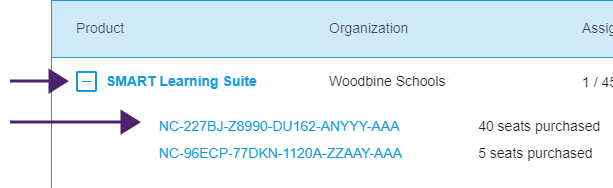
Ausführliche Informationen zur Verwendung des Portals finden Sie auf der Supportseite des SMART Admin Portals.
Kopieren Sie den Produktschlüssel und senden Sie ihn per E-Mail an die entsprechende Lehrkraft oder speichern Sie an einem geeigneten Ort. Sie oder die Lehrerin/der Lehrer werden diesen Schlüssel nach der Installation in SMART Notebook eingeben.